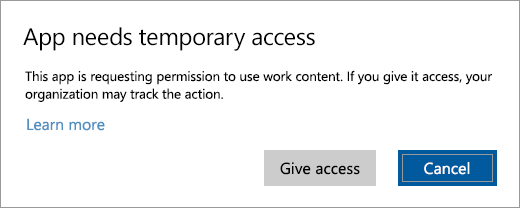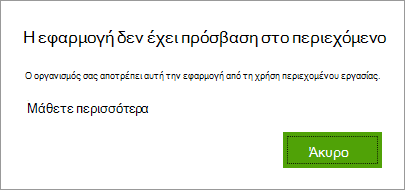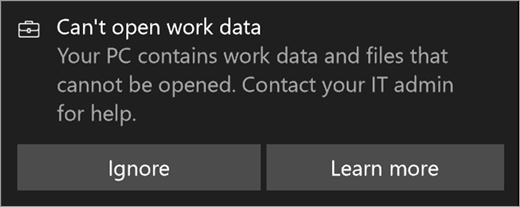Η Προστασία πληροφοριών Windows είναι μια δυνατότητα που χρησιμοποιούν οι οργανισμοί, για να προστατεύουν τα εργασιακά ή σχολικά δεδομένα σας κρυπτογραφώντας τα και διαχωρίζοντάς τα από τα προσωπικά δεδομένα.
Συχνά, τα δεδομένα ταξινομούνται αυτόματα ως εργασία λόγω των πολιτικών του οργανισμού σας. Εάν προσπαθήσετε να χρησιμοποιήσετε εταιρικά δεδομένα με τρόπο που δεν επιτρέπεται από τον οργανισμό σας, θα δείτε ένα από τα ακόλουθα μηνύματα, ανάλογα με τις πολιτικές του οργανισμού σας:
Πώς θα ξεχωρίσετε τα αρχεία εργασίας από τα προσωπικά αρχεία
Υπάρχουν δύο τρόποι για να ξεχωρίσετε τα αρχεία εργασίας από τα προσωπικά αρχεία:
-
Στην Εξερεύνηση αρχείων, στη στήλη Κυριότητα αρχείου, θα εμφανίζεται το όνομα του οργανισμού σας.
-
Αν προβάλλετε μια επαγγελματική τοποθεσία web στον Microsoft Edge, θα εμφανίζεται ένα σύμβολο χαρτοφύλακα στο επάνω δεξιό μέρος της σελίδας.
Πώς να ταξινομήσετε μη αυτόματα ένα αρχείο ως αρχείο εργασίας ή προσωπικό
Αν ένα αρχείο έχει ταξινομηθεί εσφαλμένα ως αρχείο εργασίας ή προσωπικό, μερικοί οργανισμοί επιτρέπουν να διορθώσετε την ταξινόμηση με μη αυτόματο τρόπο.
Αν ο οργανισμός σας το επιτρέπει, πατήστε παρατεταμένα το αρχείο (ή κάντε δεξιό κλικ σε αυτό) και, στη συνέχεια, επιλέξτε Κυριότητα αρχείου > Προσωπικό για να αλλάξετε ένα αρχείο εργασίας σε προσωπικό
Αντίθετα, αλλάξτε ένα προσωπικό αρχείο σε αρχείο εργασίας επιλέγοντας Κυριότητα αρχείου > Εργασία.
Τι να κάνετε αν δεν μπορείτε να ανοίξετε δεδομένα εργασίας
Μπορεί να εμφανιστεί αυτό το μήνυμα στον υπολογιστή της εργασίας σας:
Αυτό σημαίνει ότι δεν μπορείτε να ανοίξετε ένα ή περισσότερα αρχεία εργασίας, επειδή τα κλειδιά κρυπτογράφησης δεν είναι διαθέσιμα. Αυτό το σενάριο συνήθως παρουσιάζεται αν γίνει εκκαθάριση του διαμερίσματος του λειτουργικού συστήματος και τα αρχεία εργασίας αποθηκευτούν σε ένα άλλο διαμέρισμα ή μονάδα δίσκου.
Για να αποκαταστήσετε την πρόσβαση στα αρχεία εργασίας σας, θα πρέπει να επικοινωνήσετε με το διαχειριστή IT ή γραφείο υποστήριξης του οργανισμού σας.
Αν δεν χρειάζεστε πλέον πρόσβαση στα αρχεία εργασίας σας, απλώς επιλέξτε Παράβλεψη στο μήνυμα.
Σημείωση: Αν χρειάζεστε περισσότερη βοήθεια για να διορθώσετε μια ταξινόμηση αρχείων, επικοινωνήστε με το διαχειριστή για τον οργανισμό σας.